Download e aggiornamento del driver della fotocamera Asus per Windows 10, 11
Pubblicato: 2023-10-06Questo post ti guiderà attraverso i diversi metodi per scaricare, installare e aggiornare il driver della fotocamera Asus per Windows 10, 11. Leggi l'intero articolo per approfondimenti migliori.
Nel mondo di oggi, in cui le conversazioni e le riunioni video sono diventate una norma quotidiana per molte persone. Allo stesso modo, una fotocamera è forse il gadget più importante. D'altra parte, se questo elemento mostra un comportamento incoerente e smette di funzionare completamente. In modo simile, abbiamo visto numerosi utenti Windows riscontrare che la fotocamera non funzionava correttamente sui loro laptop Asus. Niente panico, se riscontri problemi anche con la tua fotocamera Asus. Tutto quello che devi fare è semplicemente controllare se i driver della fotocamera Asus sono aggiornati o meno.
Poiché i problemi con la webcam del tuo computer sono probabilmente causati da un driver non aggiornato o comunque non disponibile per la fotocamera che esegue Windows 10 o Windows 11. La fotocamera integrata del tuo computer non funzionerà correttamente se non disponi del driver versione più recente del relativo driver installato su di esso.
Quindi, per aiutarti in questo, abbiamo preparato questa guida al download dei driver che evidenzia numerosi modi per eseguire il download dei driver della fotocamera Asus su Windows 10, 11. Continua a leggere!
Metodi per scaricare, installare e aggiornare il driver della fotocamera Asus per Windows 10, 11
Di seguito sono elencati alcuni metodi semplici e rapidi per trovare e installare l'aggiornamento più recente e compatibile del driver della fotocamera Asus su un PC. Senza ulteriori indugi, cominciamo!
Metodo 1: scaricare e installare manualmente il driver della fotocamera Asus dal sito del produttore
Similmente ad altri produttori, Asus fornisce anche il supporto completo dei driver per i propri prodotti. Ciò significa che puoi visitare il sito Web ufficiale di Asus e trovare l'ultima versione dei driver della fotocamera. Tuttavia, per utilizzare questo metodo, è necessario avere tempo, pazienza o conoscenze tecniche necessarie.
Basta visitare la pagina di supporto ufficiale di Asus, quindi cercare i driver della fotocamera compatibili e fare clic sull'opzione Download. Una volta scaricato, fai doppio clic sul programma di installazione del driver e segui le istruzioni visualizzate sullo schermo per installare completamente i driver della webcam Asus per Windows 10, 11.
Una volta terminato tutto, riavvia il sistema.
Leggi anche: Download, installazione e aggiornamento dei driver per webcam HP per Windows 10, 8, 7
Metodo 2: scaricare il driver della fotocamera Asus utilizzando Gestione dispositivi
Windows dispone di uno strumento chiamato Gestione dispositivi che ti consente di ottenere i driver più recenti per il tuo computer o laptop. Con l'aiuto di questo strumento integrato, puoi cercare rapidamente gli aggiornamenti dei driver disponibili e installarli sul tuo sistema. Per aggiornare il driver della fotocamera del notebook Asus in Gestione dispositivi, procedere come segue:
Passaggio 1: per iniziare, premi insieme i tasti Windows + X sulla tastiera e seleziona Gestione dispositivi. 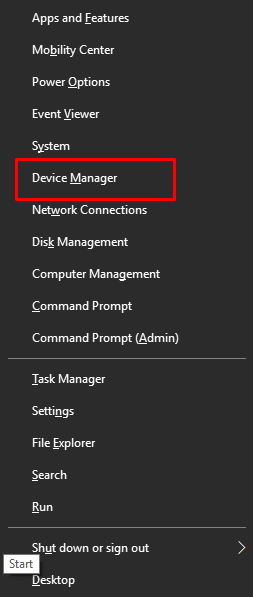
Passaggio 2: nella finestra Gestione dispositivi, fare doppio clic sulla sezione Dispositivi di acquisizione immagini per espanderla.
Passaggio 3: Successivamente, fai clic con il pulsante destro del mouse sul driver della fotocamera Asus e seleziona Aggiorna software driver. 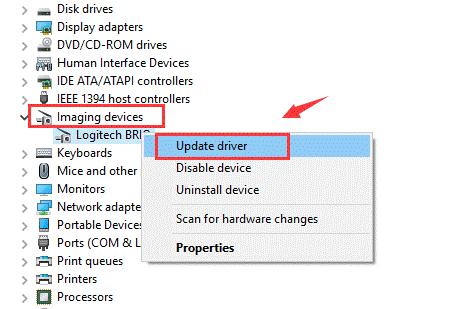
Passaggio 4: Successivamente, assicurati di selezionare l'opzione Cerca automaticamente il software del driver aggiornato. 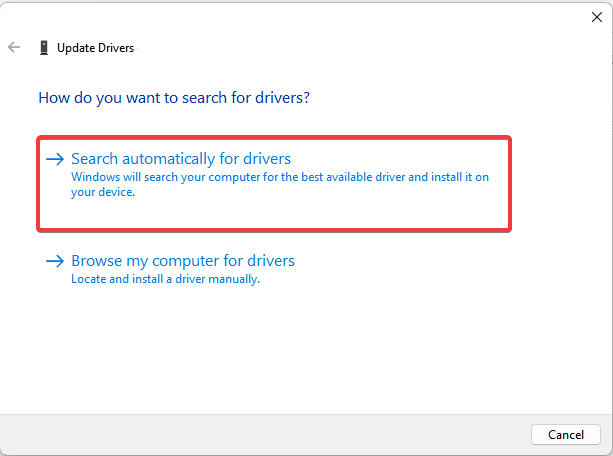

Ora dovrai attendere che Windows 10 o 11 finisca di scaricare e installare i driver necessari. Una volta installati i driver, dovrai riavviare il dispositivo per completare l'installazione dei driver.
Metodo 3: utilizzare Win Riser Driver Updater per il download dei driver della fotocamera Asus (consigliato)
Aggiornare manualmente i driver del dispositivo è un'operazione noiosa e dispendiosa in termini di tempo e, se non vuoi perdere tempo aggiornando manualmente il driver, ti proponiamo di utilizzare invece il software di aggiornamento dei driver. Win Riser Driver Updater è il software più efficace per l'installazione automatica degli aggiornamenti dei driver. Win Riser Driver Updater è noto per rendere l'intero processo di installazione degli ultimi aggiornamenti dei driver più semplice e veloce. Questa è una soluzione all-in-one per tutti i problemi del PC. Lo strumento viene fornito con numerosi strumenti integrati tra cui rimozione malware, aggiornamento driver, potenziamento delle prestazioni e altro ancora.
Seguire i passaggi seguenti per scaricare e installare il driver della fotocamera del notebook Asus utilizzando Win Riser Driver Updater.
Passaggio 1: dal pulsante fornito di seguito, scarica gratuitamente il file di installazione di Win Riser Driver Updater.
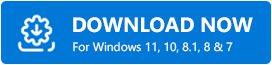
Passaggio 2: una volta scaricato, segui la procedura guidata di configurazione per installarlo sul tuo dispositivo.
Passaggio 3: una volta installata, l'utilità di aggiornamento dei driver avvia automaticamente la scansione del computer alla ricerca di driver obsoleti o danneggiati e fornisce un elenco dettagliato dei driver che richiedono un aggiornamento. 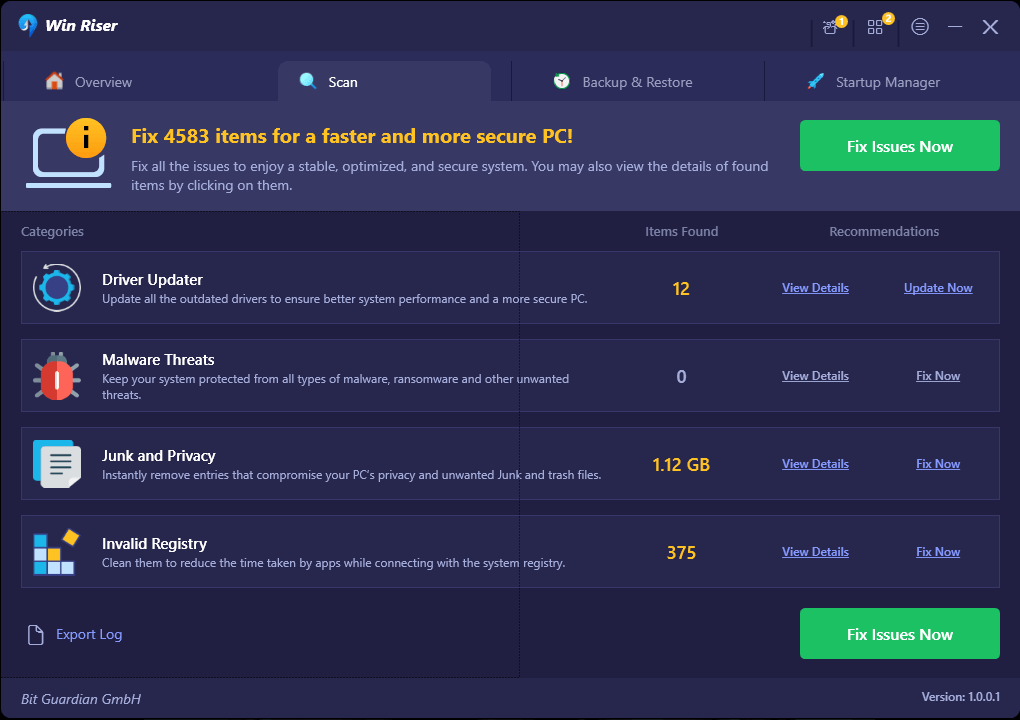
Passaggio 4: infine, fai clic sull'opzione Risolvi i problemi ora. Questa azione installerà gli aggiornamenti dei driver disponibili in una volta sola, incluso il driver della webcam Asus. 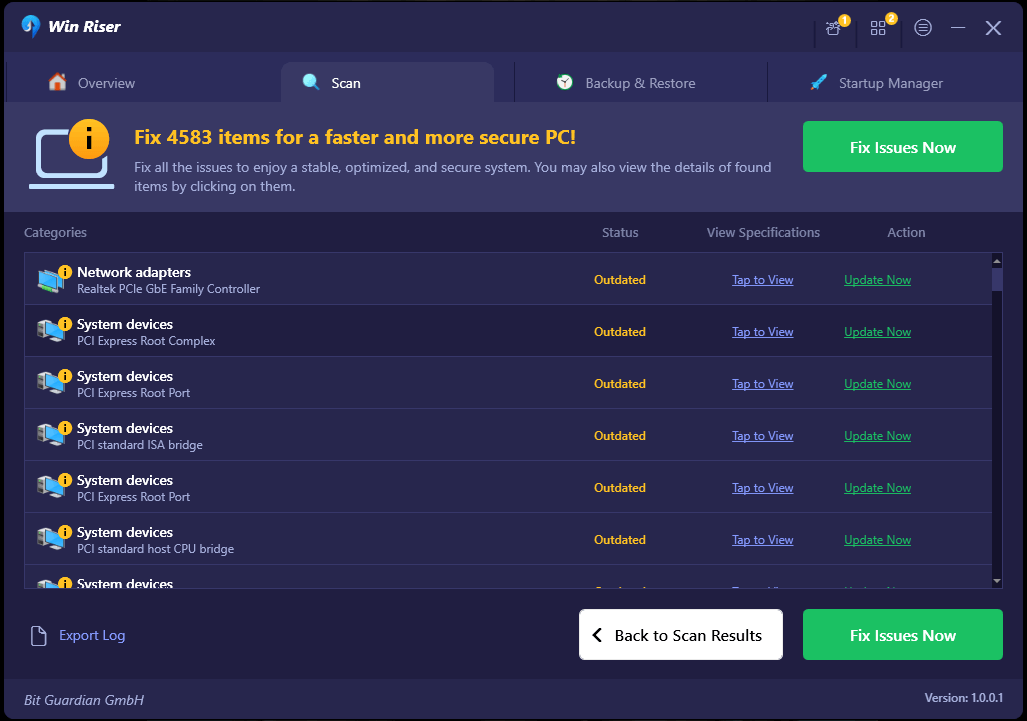
Riavvia il sistema in modo che i driver installati di recente possano esercitare il loro effetto.
Metodo 4: eseguire Windows Update per scaricare il driver della fotocamera Asus
Quando aggiorni il sistema operativo del tuo computer, i driver più recenti verranno automaticamente scaricati e installati sul tuo dispositivo e i driver già presenti avranno le loro versioni aggiornate. Questo metodo, d'altra parte, probabilmente non avrà particolarmente successo se l'aggiornamento del driver è abbastanza recente. In ogni caso puoi provare a scaricare i driver della fotocamera Asus per Windows 10/11 seguendo le istruzioni fornite di seguito.
Passaggio 1: premi insieme i tasti Windows + I per aprire il pannello Impostazioni di Windows.
Passaggio 2: ora seleziona Aggiornamento e sicurezza dalle impostazioni visualizzate sullo schermo. 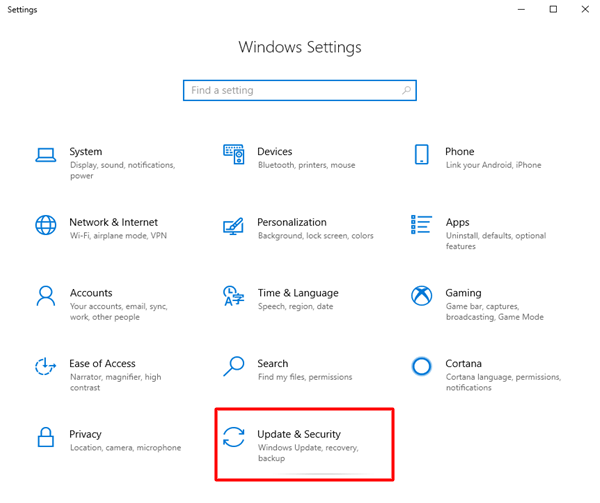
Passaggio 3: Successivamente, controlla se Aggiornamenti Windows è selezionato dal pannello di sinistra. Quindi fare clic su Controlla aggiornamenti per procedere. 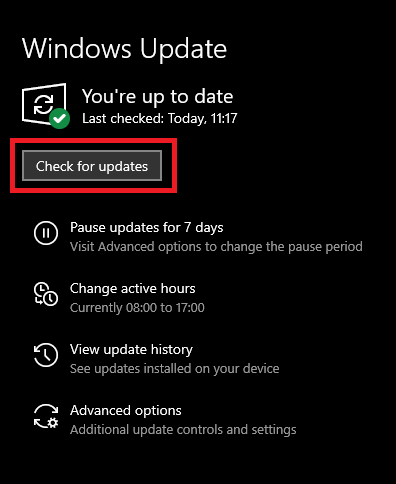
Infine, dovrai riavviare il computer per completare l'installazione del driver della fotocamera Asus per Windows 10, 11.
Leggi anche: Download e aggiornamento dei driver ASUS per Windows 10, 8, 7
Come scaricare i driver della fotocamera Asus per Windows 10/11: spiegazione
Puoi scaricare i driver ASUS Camera per Windows 11/10 seguendo i passaggi che abbiamo delineato in questo post del blog, che sono tutti piuttosto semplici e diretti. Ci auguriamo che, utilizzando uno degli approcci sopra descritti, sarai in grado di individuare i driver della fotocamera per notebook Asus appropriati e più recenti.
Nel caso in cui tu abbia domande o necessiti di ulteriore assistenza, utilizza la casella dei commenti qui sotto per inviarci un messaggio. Per ulteriori articoli relativi alla tecnologia, istruzioni e recensioni di software, puoi iscriverti alla nostra newsletter e seguirci sui social media.
